Hvis du opplever at Baldur's Gate 3 ikke lanseres, og ikke synes det er vanskelig å få den til å fungere. Mange spillere rapporterer det samme problemet, og den gode nyheten er at du enkelt kan løse det med følgende løsninger.
Prøv disse løsningene
- Før du begynner
- Fix 1: Slå av alle bakgrunnsappene
- Fix 2: Start fra papirkurvmappen
- Fix 3: Oppdater grafikkortdriveren
- Fix 4: Bytt til DX11
- Fix 5: Sjekk spillfiler
- Fix 5: Senk skjermoppløsningen
- Fix 6: Utfør en ren oppstart
- Fix 7: Installer / reparer Visual C ++ - filer
- Fix 8: Bytt ut Baldur’s Gate 3-mappen
Før du begynner
Før du prøver noen av disse løsningene nedenfor, må du sørge for at PC-en din er i stand til å kjøre Baldur's Gate 3. Hvis du ikke vet hvordan du skal sjekke PC-spesifikasjonene dine, kan du gå til Systemkrav Lab for å automatisk sjekke om du kan kjøre den.
Minstekrav
| Operativsystem | Windows 7 SP1 64-bit |
| Prosessor | Intel i5-4690 / AMD FX 4350 |
| Hukommelse | 8 GB RAM |
| Grafikk | Nvidia GTX 780 / AMD Radeon R9 280X |
| Oppbevaring | 150 GB ledig plass |
Minstekrav
Anbefalte krav
| Operativsystem | Windows 10 64-bit |
| Prosessor | Intel i7 4770k / AMD Ryzen 5 1500X |
| Hukommelse | 16 GB RAM |
| Grafikk | Nvidia GTX 1060 6GB / AMD RX580 |
| Oppbevaring | 150 GB ledig plass |
Anbefalte krav
Fix 1: Slå av alle bakgrunnsappene
Før du går videre til neste løsning, må du sørge for at du har slått av alle ikke-viktige programmer (spesielt antivirus) før du starter spillet.
trykk Ctrl + Skift + Esc samtidig for å åpne Oppgavebehandling, og lukke alle unødvendige apper som kjører i bakgrunnen.
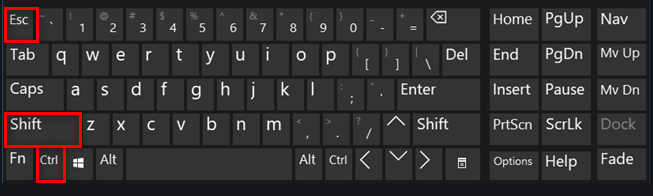
For antivirusprogramvare, men bare å deaktivere den vil ikke fungere noen ganger. Hvis det er ditt tilfelle, kan du enten avinstallere det midlertidig eller legge Baldur's Gate 3 til unntakslisten.
Fix 2: Start fra papirkurvmappen
Noen spillere synes det fungerer når de lanserer Baldur’s Gate fra papirkurven. For å sikre at du har full tilgang til alle spillfilene, kan du kjøre den som administrator.
1) Naviger til mappen steam steamapps common Baldur’s Gate 3 bin .
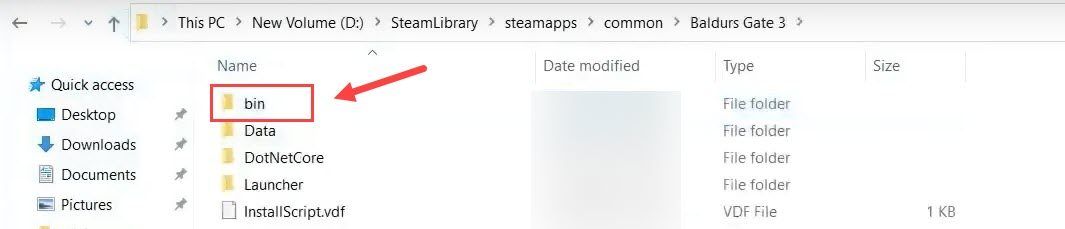
2) Høyreklikk bg3.exe for Vulkan, eller bg3_dx11.exe for DX11, og velg Eiendommer .
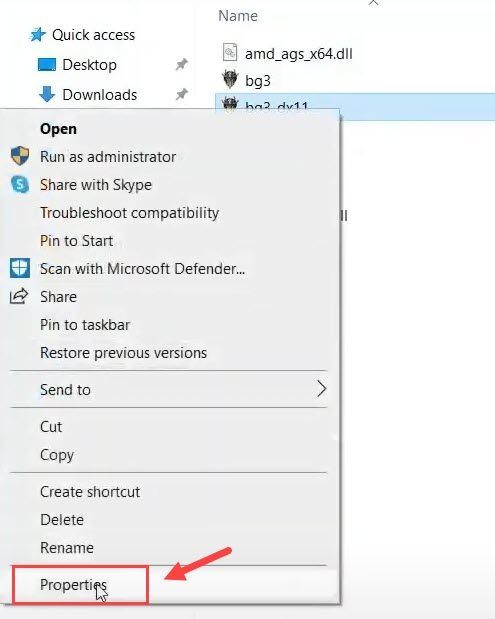
3) Gå til Kompatibilitet fanen. Merk deretter av i boksen ved siden av Kjør dette programmet som administrator og klikk Søke om > OK .
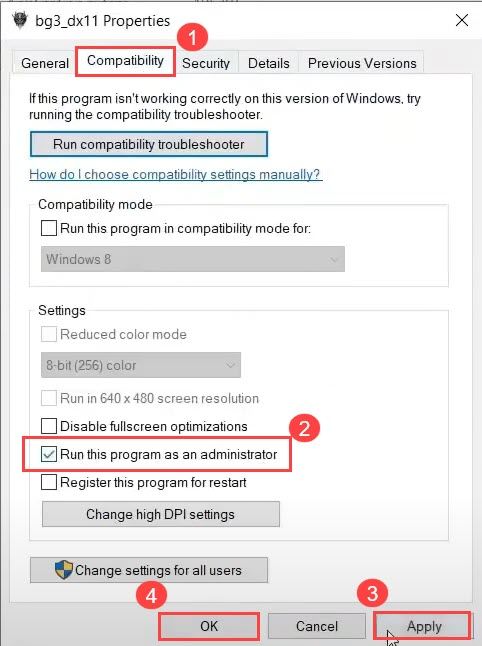
Hvis denne metoden ikke fungerer, kan du gå til Kompatibilitet fanen igjen, merker av i boksen ved siden av Deaktiver optimalisering av fullskjerm alternativet, og angi en kompatibilitetsmodus for Win 7 eller Win 8. Klikk deretter Endre høye DPI-innstillinger og fjern merket for Overstyr høy oppførsel med DPI-skalering alternativ.
Fix 3: Oppdater grafikkortdriveren
Grafikkortdriveren spiller en viktig rolle i å sørge for at du har en jevn spillopplevelse. Hvis driveren er utdatert eller blir ødelagt, vil du sannsynligvis støte på spillproblemer som at spillet ikke startes, tilfeldig spillkrasj osv. I så fall må du oppdatere grafikkdriveren.
Det er to måter å oppdatere enhetsdriverne på: manuelt og automatisk.
Alternativ 1 - Manuelt
Gå til produsentens offisielle nettsted for grafikkortet, last ned driveren som tilsvarer din spesifikke smak av Windows-versjonen (for eksempel Windows 64 bit), og installer driveren manuelt. Vi anbefaler dette alternativet hvis du er trygg på datamaskinferdighetene dine.
Alternativ 2 - automatisk (anbefalt)
Hvis du ikke har tid eller tålmodighet, kan du gjør det automatisk med Driver lett .
Driver Easy vil automatisk gjenkjenne systemet ditt og finne de riktige driverne for det. Du trenger ikke å vite nøyaktig hvilket system datamaskinen din kjører, du trenger ikke risikere å laste ned og installere feil driver, og du trenger ikke å bekymre deg for å gjøre en feil mens du installerer.
Du kan oppdatere driverne automatisk med GRATIS eller Pro-versjon av Driver Easy. Men med Pro-versjonen tar det bare to klikk.
1) nedlasting og installer Driver Easy.
2) Kjør Driver Easy og klikk på Skann nå knapp. Driver Easy vil da skanne datamaskinen din og oppdage eventuelle drivere.
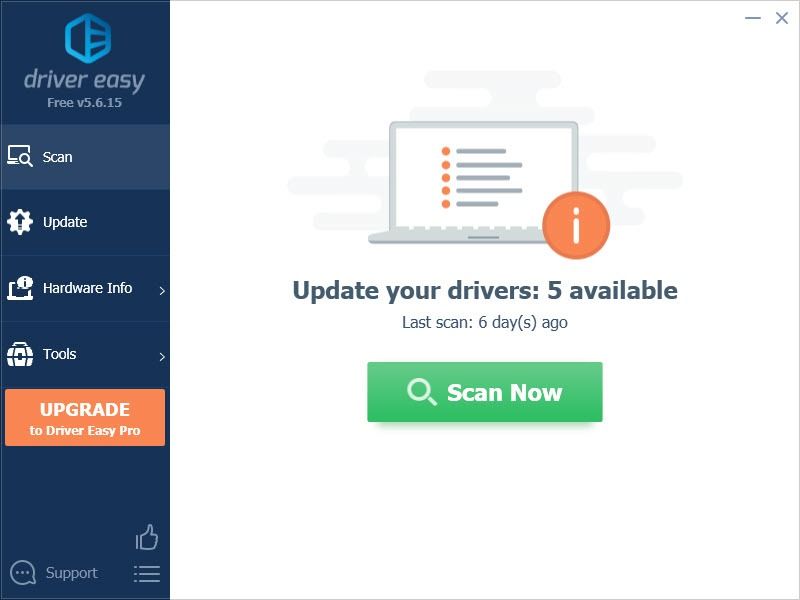
3) Klikk på Oppdater knappen ved siden av det flaggede grafikkortet og alle andre enheter for å laste ned riktig driver (du kan gjøre dette med GRATIS versjon), og installer det deretter manuelt.
ELLER
Klikk Oppdater alt for å automatisk laste ned og installere riktig versjon av alle driverne som mangler eller er utdaterte på systemet ditt (dette krever Pro-versjon - du blir bedt om å oppgradere når du klikker på Oppdater alt. Du vil få full støtte og en 30-dagers pengene tilbake-garanti .)
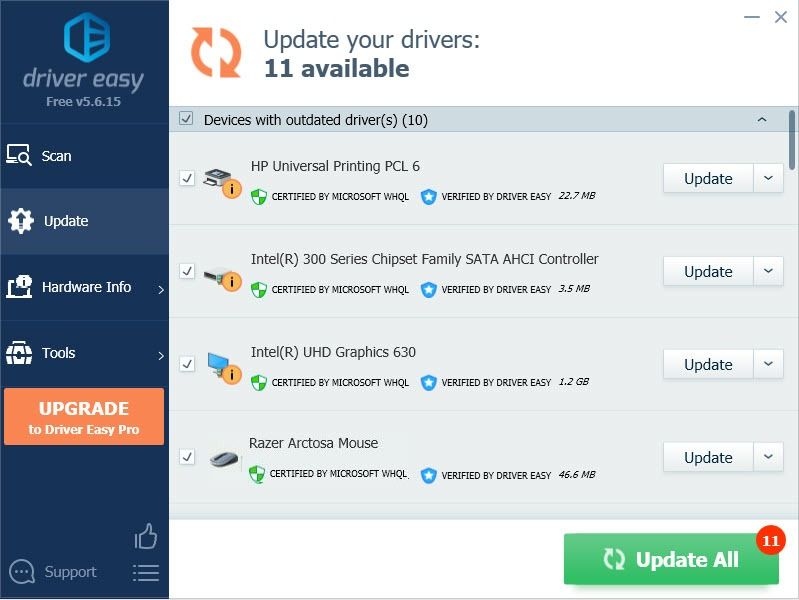
4) Start datamaskinen på nytt for at endringene skal tre i kraft.
Fix 4: Bytt til DX11
Standard API for Baldur’s Gate 3 er Vulkan 1.1, og DirectX11 er også tilgjengelig i dette spillet. Bytte fra Vulkan til DX11 viste seg å fungere for mange spillere. Forhåpentligvis vil dette fungere for deg også.
Slik tilbakestiller du den til DX11:
1) Start Baldur’s Gate 3.
2) Klikk på tannhjulikonet ved siden av Spille og velg DirectX 11 .
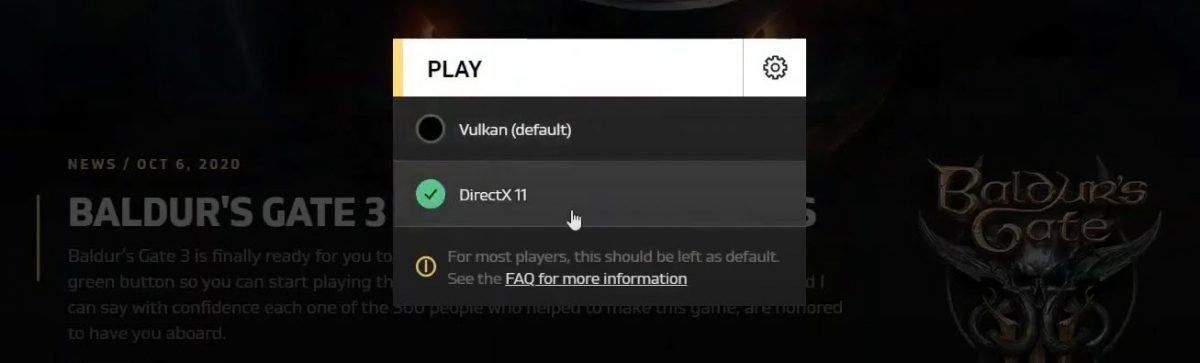
Prøv å starte spillet igjen for å se om du kan kjøre Baldur’s Gate 3 nå.
Fix 5: Sjekk spillfiler
En annen grunn til at Baldur’s Gate 3 ikke lanseres, er ødelagte spillfiler. For å se om dette er tilfelle, kan du bekrefte integriteten til spillfilene dine i Steam eller GOG.
1. Damp
1) Gå til Steam i Steam Bibliotek kategorien og finn spillet.
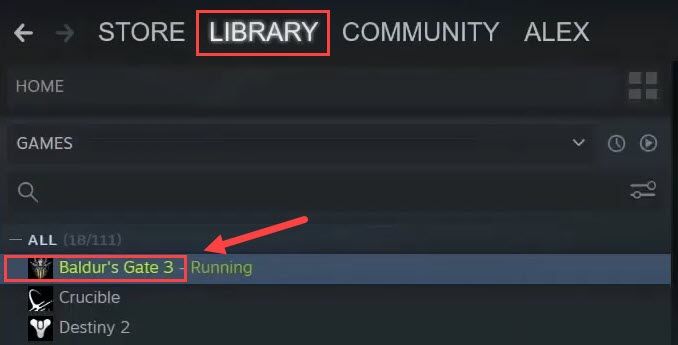
2) Høyreklikk Baldur’s Gate 3 og velg Eiendommer .
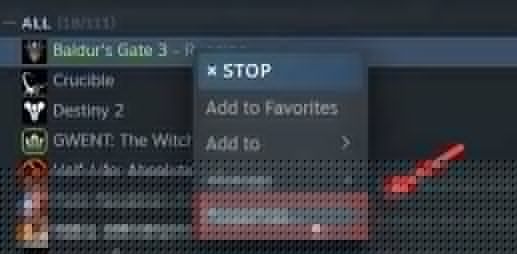
3) Klikk Lokal fil og klikk deretter Bekreft integriteten til spillfiler .
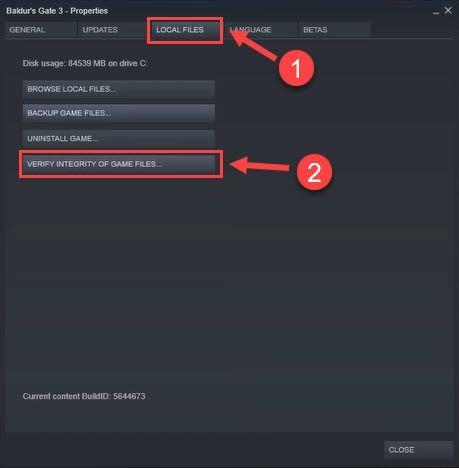
Det vil ta omtrent 30 sekunder å bekrefte spillfilene og reparere ødelagte filer. Vent til prosessen er fullført. Hvis denne metoden ikke fungerer for deg, kan du gå til neste løsning.
2. GOG
1) Start GOG, og velg Baldur’s Gate 3.
2) Klikk på innstillinger ikonet øverst til høyre (ved siden av Play-knappen).
3) Under Administrer installasjonen å velge Verifiser / reparer .
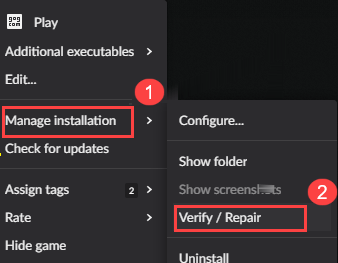
Fix 5: Senk skjermoppløsningen
Du kan midlertidig senke skrivebordets oppløsning for å se om dette får Baldur’s Gate 3 til å fungere igjen. Ved å gjøre dette begrenser du hva spillet automatisk oppdager.
1) Skriv inn Windows-søkefeltet Vedtak og velg Endre oppløsningen for skjermen .
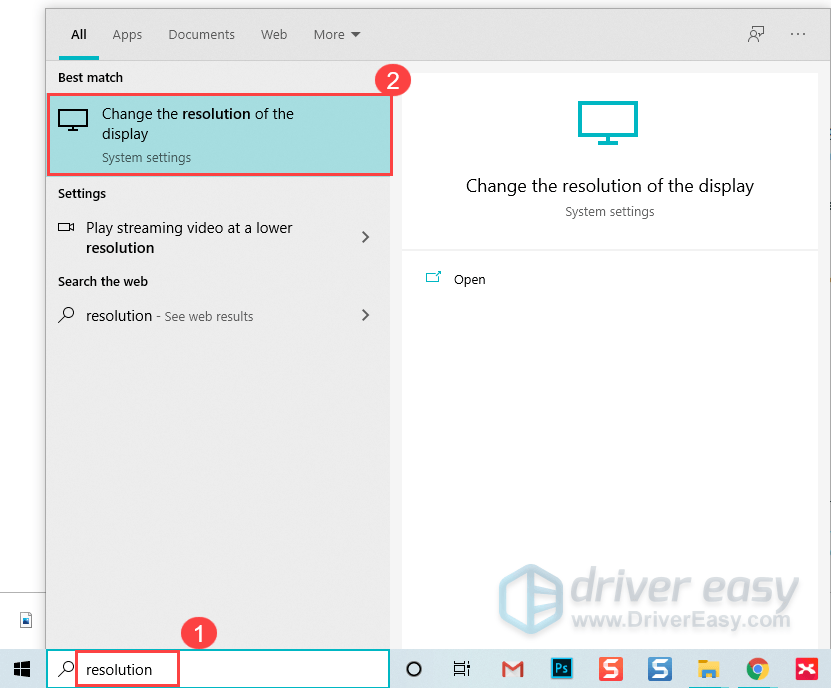
2) Under Skjermoppløsning , velg en lavere oppløsningshastighet.
3) Velg Behold endringene .
Gå tilbake til spillet ditt, og prøv å starte det igjen for å se om Baldur’s Gate 3 fungerer nå.
Fix 6: Utfør en ren oppstart
Det kan være noen andre motstridende tjenester som hindrer at Baldur’s Gate 3 starter normalt. For å sjekke om dette er problemet ditt, må du utføre en ren oppstart.
1) Trykk Windows-logonøkkel og R samtidig for å åpne Løpe eske.
2) Type msconfig og trykk Tast inn å åpne Systemkonfigurasjon .
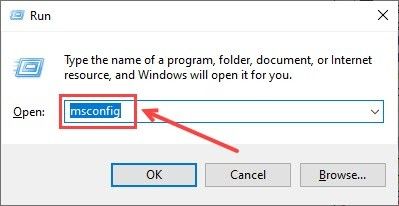
3) Gå til Tjenester kategorien og sjekk Skjul alle Microsoft-tjenester eske. Klikk deretter Deaktivere alle .
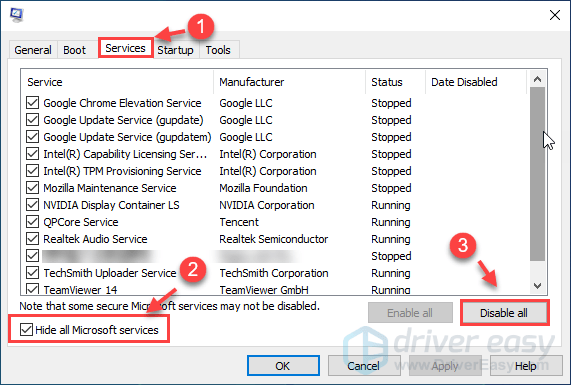
4) Velg Oppstart fanen og klikk Åpne Oppgavebehandling .
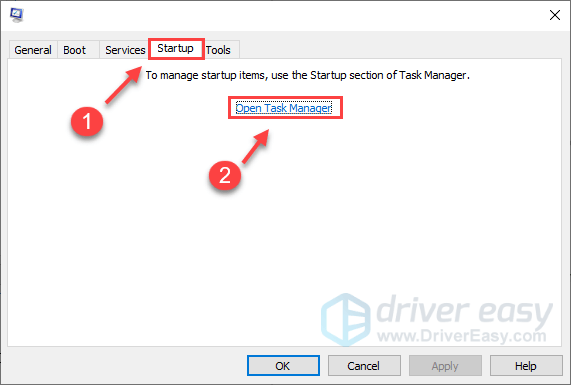
5) Under Oppstart velger du Hver oppstartselementet, og klikk deretter Deaktiver .
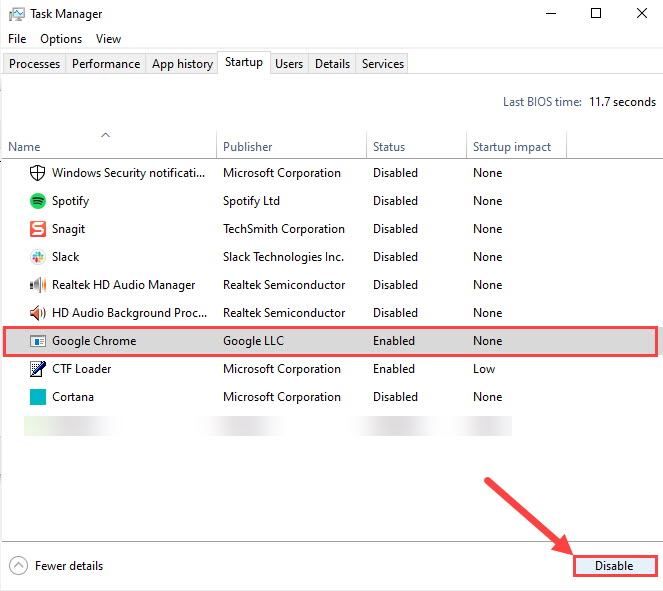
6) Gå tilbake til Systemkonfigurasjon , og klikk deretter OK .
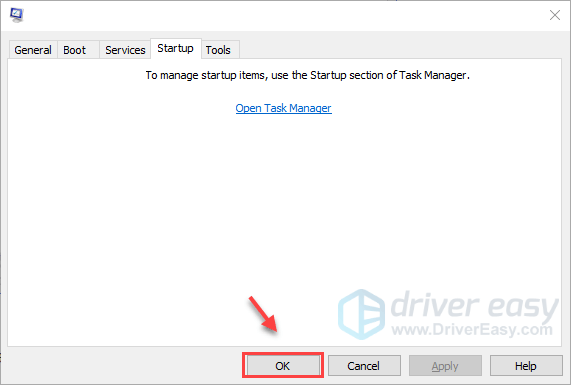
7) Start PCen på nytt og start Baldur’s Gate 3 for å se om spillet starter normalt.
Hvis spillet ditt kjører perfekt denne gangen, gratulerer! Hvis du trenger å finne den problematiske programvaren. Slik gjør du det:
- Åpne Systemkonfigurasjon .
- Aktiver tjenesten en etter en (start PCen på nytt og test problemet etter at du har aktivert hver tjeneste eller oppstart) til du finner den problematiske.
Fix 7: Installer / reparer Visual C ++ - filer
Spesielt hvis du får DLL-feil når du starter fra den kjørbare filen, kan du prøve å installere / reparere alle Visual C ++ omfordelbare (både 86bit og 64bit).
1) Besøk Microsoft Visual C ++ nedlastingssenter og last ned både den kjørbare filen x86 og x64.

2) Kjør de nedlastede filene, og klikk Installere (hvis du allerede har installert en, klikk Reparere ).
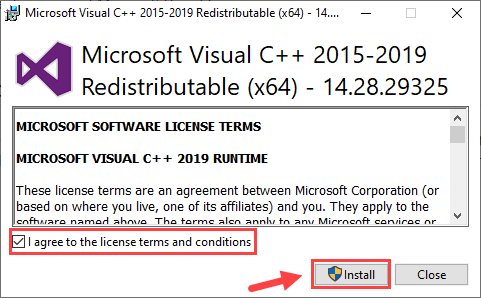
3) Vent til prosessen er fullført. Dette kan ta 2-3 minutter.
4) Last også ned Microsoft Visual C ++ 2013 (både x86 og x64) og fullfør installasjonen / reparasjonen.
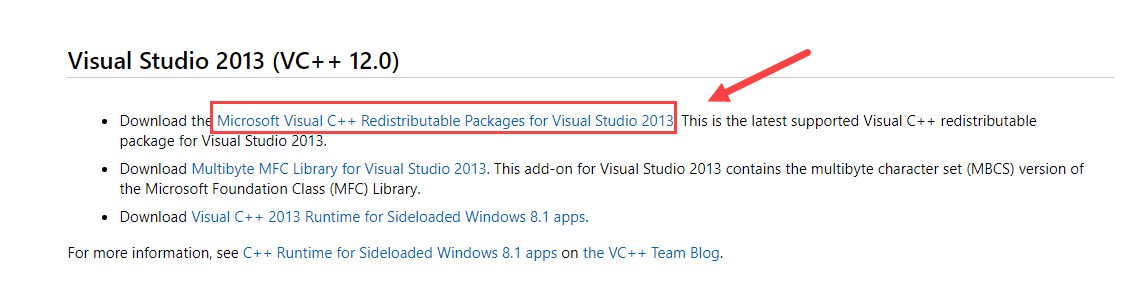
5) Når du er ferdig, start PCen på nytt for at den skal ha full effekt.
Spill spillet ditt igjen og se om Baldur’s Gate 3 ikke lanseres er løst nå.
Fix 8: Bytt ut Baldur’s Gate 3-mappen
Hvis noen innstillinger i spillet forårsaker at Baldur’s Gate 3 ikke starter problemet, kan du erstatte hele innstillingsmappen.
1) Lukk spillet og prøv å bla til .. Dokumenter Larian Studios mappen og gi nytt navn til Baldur’s Gate 3 mappe (til noe sånt Baldur’s Gate 3 Old ).
2) Nøyaktig erstatningsmappen fra denne nedlastingen inn i din Documents Studio Run mappe.
Denne mappen inneholder lagrede spill, profiler og konfigurasjonsfiler. GraphSettings.lsx-filen er satt til 1280 × 720 Windowed-modus, forhåndsinnstilt for svært lav kvalitet og lav lydkvalitet, som du kan endre etterpå.3) Spill spillet igjen for å teste problemet.
Hvis disse løsningene ikke klarte å løse Baldur’s Gate 3 som ikke ble lansert, må du ikke bli opprørt. Husk at spillet fremdeles er i Early Access, noe som betyr at det er ufullstendig og muligens er full av feil, og Larian Studios jobber med å fikse. Larian Studios har en god track record, så jeg forventer at BG3 forlater tidlig tilgang en dag.



![[Fikset] Beskyttelse av lokale sikkerhetsmyndigheter er av](https://letmeknow.ch/img/knowledge-base/41/fixed-local-security-authority-protection-is-off-1.png)

![[LØST] Datamaskinen slås på, men ingen skjerm (2022)](https://letmeknow.ch/img/knowledge/31/computer-turns-no-display.jpg)
